Загрузка и установка программного обеспечения – неотъемлемая и необходимая функция практически для любого пользователя современного смартфона.
На большинстве аппаратов такой процесс происходит просто, но с некоторыми китайскими брендами (или даже определенными моделями линейки) возможно возникновение сложностей.
Зачем нужен загрузчик?
Загрузчик – особое приложение (процесс), позволяющий скачивать и устанавливать различное программное обеспечение на смартфон. Он есть в любом устройстве, но может быть заблокированным или разблокированным.
Чаще всего проблемы у пользователей возникают именно с неофициальным программным обеспечением – именно его установка заблокирована на загрузчике, тогда как официальные приложения и программы от разработчика устанавливаются свободно.
Фактически, наиболее предпочтительными являются неофициальные прошивки, разработанные энтузиастами, способные значительно улучшить эксплуатационные характеристики устройства.
- При покупке нерусифицированных смартфонов прямо в Китае;
- При желании расширить функционал устройства;
- При неудобстве/непривычности фирменной оболочки исходного интерфейса.
Все эти проблемы устранить можно только установкой новой прошивки, причем официальные варианты проблем не решают.
Потому приходится скачивать неофициальные, которые не позволяет установить заблокированный загрузчик – при попытке запуска установки появляется окно, сообщающее о невозможности процесса.

<Рис. 1 Суть>
Суть проблемы
Данный бренд блокирует загрузчик (BootLoader) на всех моделях, выпущенных после ноября 2015 года.
Таким образом, пользователь не может получить на этих смартфонах следующие преимущества:
- Установка перепрошивки;
- Root-права полного доступа (суперпользователь, администрирование);
- Работа с системными файлами смартфона.
После того, как вы скачали неофициальное программное обеспечение любого типа и перенесли его на свое устройство, вы можете попробовать запустить его установку.
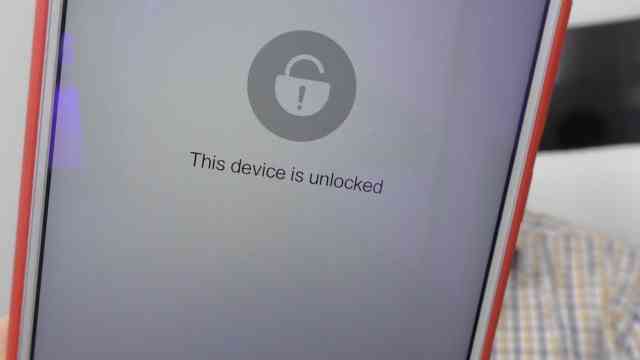
<Рис. 2 Блокировка>
Есть ли блок?
Как узнать заблокировано ли конкретно ваше устройство? Все смартфоны, выпущенные зимой 2015 года и позже имеют заблокированный загрузчик, но возможны и исключения, а также ситуация, когда пользователь не знает даты выхода своего устройства.
Сделать это можно двумя способами – с использованием ресурсов самого смартфона или с использованием компьютера (различные методы для разных операционных систем). Алгоритмы проверки описаны ниже.
Через смартфон
Этот способ наиболее простой и доступный, но не всегда точный. Однако проверить наличие блокировки таким образом можно в любое время и в любом месте, так как для этого необходим только сам смартфон, который нужно проверить.
Для выполнения проверки действуйте по алгоритму, приведенному ниже:
- Перейдите в настройки вашего смартфона или планшета;
- Прокрутите весь список настроек в самый низ, до последнего пункта Об устройстве;
- Перейдите в раздел ;
- Найдите строку и быстро несколько раз нажмите на нее (до 10 раз,обычно);
- Откроется новый режим, похожий на тот, что появляется после активации root-прав;
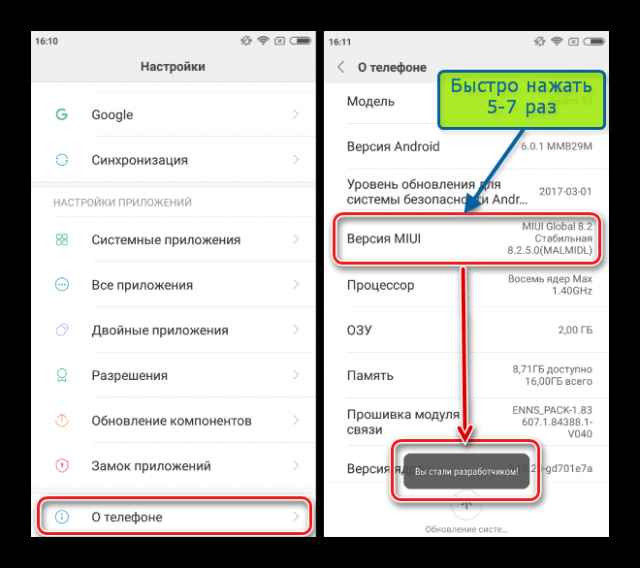
<Рис. 3 Проверка>
- Откроется новое меню, в котором вам необходимо найти строку ;
- Перейдите на пункт и в новом списке найдите строку ;
- Именно под этой строкой и указано состояние вашего загрузчика (обозначение unlock говорит о том, что он разблокирован, lock, соответственно, сообщает о блокировке).
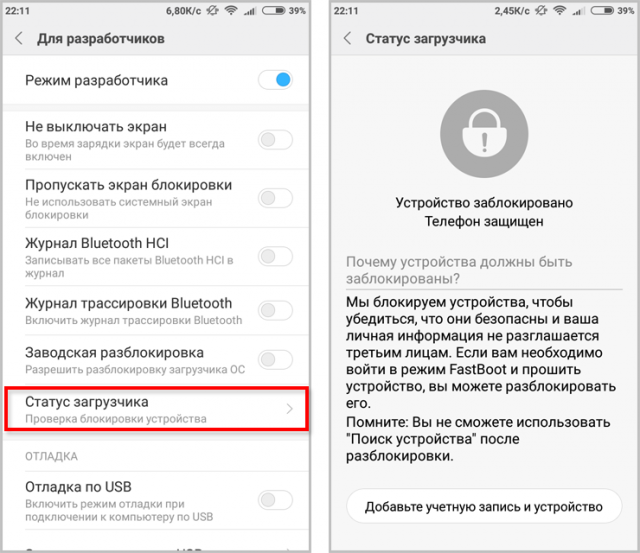
<Рис. 4 Статус>
Изменить этот показатель в данном разделе вы не можете никаким образом. Потому просто закройте все меню, выйдите в стандартный режим работы и перезагрузите устройство. После этого переходите непосредственно к процессу разблокировки.
Метод отлично работает на моделях Redmi 3, Redmi Note 3 и некоторых других, потому не исключено, что он сработает и на вашем устройстве.
Однако, в некоторых случаях использовать его нельзя, потому что вы не можете получить расширенные права пользователя – при этом сколько бы вы не нажимали на пункт , ничего не произойдет и дополнительного меню не откроется.
Через компьютер
Если проверка наличия блокировки через смартфон не удалась, то нужно проверить это через компьютер, после подключения к нему смартфона.
Метод универсальный, так как работает на любых смартфонах, но более сложный, так как требует наличия под рукой компьютера, а также USB-кабеля.
Кроме того, для разных ОС имеются различные алгоритмы проверки.
Виндовс
Наиболее популярная ОС и метод ее использования для просмотра блокировок достаточно прост.
Для просмотра параметров действуйте согласно алгоритму:
- Выключите смартфон;
- Включите ваш ПК;
- Подготовьте шнур USB;
- Загрузите ваш смартфон в формате FastBoot;
- Зажмите одновременно на устройстве клавиши убавления звука (нижнюю часть клавиши громкости) и клавишу включения/отключения питания;
- Присоедините гаджет к ПК с помощью кабеля USB;
- Зажмите на клавиатуре компьютера на некоторое время кнопки + ;
- Развернется окошко Выполнить – в зоне печати в нем пропишите сочетание cmd для активации Командной строки;

<Рис. 5 Окно Выполнить>
- Кликните Ввод на клавиатуре или в поле ;
- Активируется строка ввода команд, в которой вам требуется ввести команду abd;
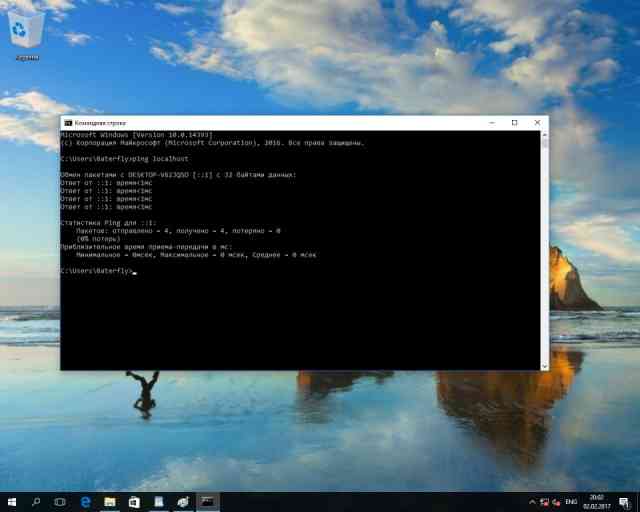
<Рис. 6 Командная строка>
- Нажмите на клавиатуре;
- Теперь вы можете узнать непосредственную информацию о загрузчике – для этого наберите в командной строке fastboot oem device-info;
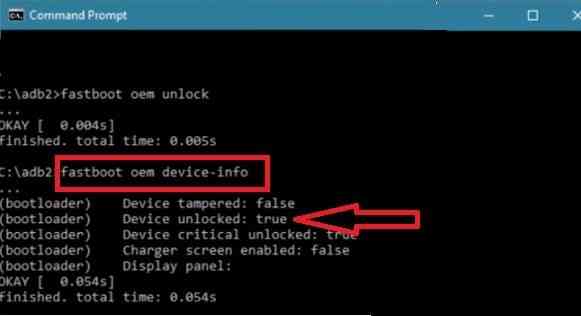
<Рис. 7 Значение>
- Нажмите ;
- На дисплее ПК появится новая запись – Device unlocked и обозначение – если указано true, то устройство разблокировано, если false, то заблокировано.
Теперь можно закрывать все окна. Основные данные об устройстве получены. И если оно заблокировано, то можно переходить к разблокировке.
Linux
Иной алгоритм проверки приведен для пользователей операционной системы Linux.
Чтобы проверить показатель блокировки на ней проделайте следующее:
- В терминале ввода команд пропечатайте команду abd для активации командной строки;

<Рис. 8 Командная строка Линукс>
- Далее в ней введите скрипт sudo apt-get install android-tools-adb android-tools-fastboot;
- Активируйте режим fastboot на собственном смартфоне, зажав кнопки уменьшения громкости и включения одновременно на несколько секунд;
- Введите на компьютере скрипт sudo fastboot devices;
- После нажатия кнопки устройства появится номер – это международный идентификационный номер вашего устройства;
- Теперь пропечатайте скрипт sudo fastboot oem device-info и нажмите ;
- На экране отобразится статус вашего загрузчика на смартфоне (lock или unlock соответственно);
- Теперь можно закрыть все окна и отключить подключенный телефон.
Разблокировка
Теперь переходите к самому процессу разблокировки.
Он достаточно сложн6ый и своеобразный, а начинается он с получения официального разрешения на это от производителя.
Получение разрешения
Для получения разрешения действуйте так:
- Перейдите на сайт http://en.miui.com/unlock/;
- На странице имеется всего одна кнопка – нажмите на нее;
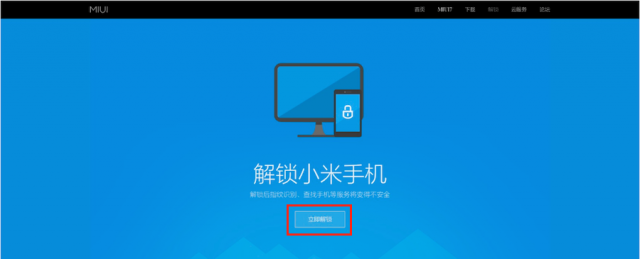
<Рис. 9 Доступ на сайт>
- Теперь войдите в свой Mi-аккаунт, введя электронную почту/номер телефона и пароль, или авторизировавшись с помощью Фейсбук;
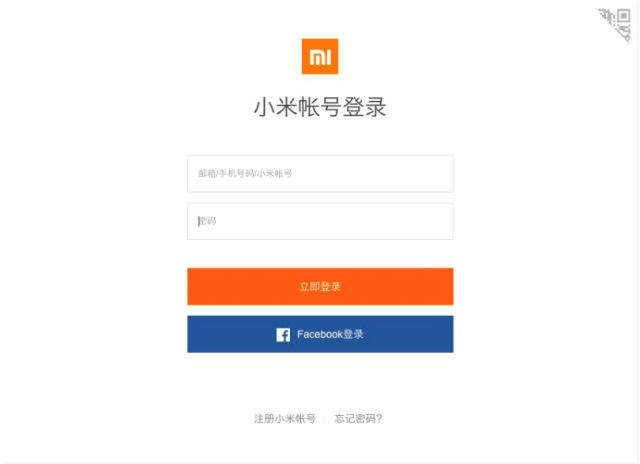
<Рис. 10 Авторизация>
- Если у вас нет такого аккаунта, его нужно обязталеьно создать на официальном сайте бренда для дальнейшего выполнения разблокировки – без него это невозможно;
- Откроется новая форма, в которой вам нужно заполнить на английском языке все поля по порядку – имя, страна, телефон, причина разблокировки (у некоторых пользователей такая форма не открывается вовсе и они сразу попадают на страницу загрузки соответствующего разблокировочного ПО);
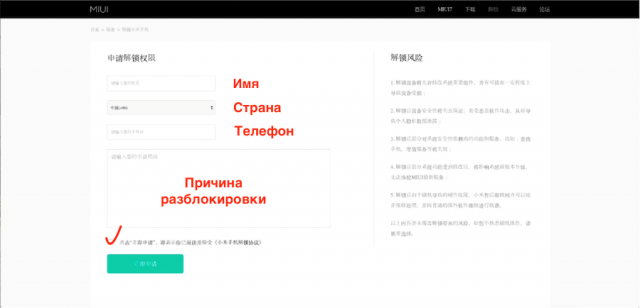
<Рис. 11 Заявка>
- Установите галочку в поле согласия с обработкой ваших личных данных и нажмите на сине-зеленую кнопку в левом нижнем углу;
- На указанный номер телефона придет код, который нужно будет ввести в единственное поле ввода на открывшейся странице;
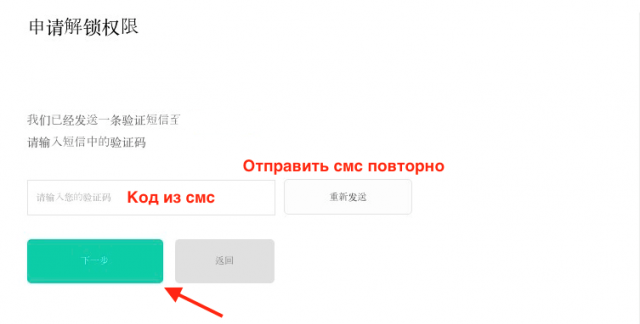
<Рис. 12 Подтверждение>
- Нажмите кнопку ;
- На экране появится уведомление о том, что заявка принята на рассмотрение.
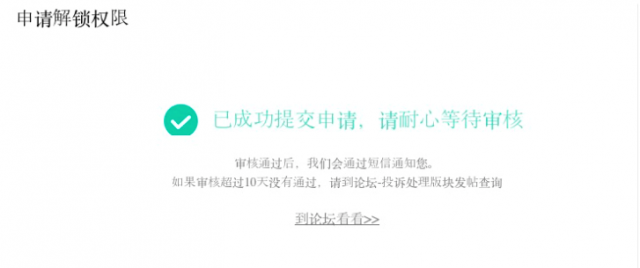
<Рис. 13 Прием заявки>
Проверяйте статус заявки в вашем аккаунте. Хотя в абсолютном большинстве случаев на указанный номер телефона приходит уведомление о ее одобрении, но в некоторых случаях этого может не произойти.
Собственно разблокировка
Теперь, когда разрешение получено, можно провести непосредственную разблокировку устройства.
- Проверьте, какая прошивка установлена на вашем устройстве – разблокировка может быть произведена только если установлена China Developer Version или Global Developer Version;
- Скачайте собственно прошивку, программу разблокировки Mi Flash unlock, на которую вам придет ссылка после получения разрешения на разблокировку;
- Теперь поместите прошивочное программное обеспечение во встроенную память телефона, а разблокировочное ПО установите на компьютер;
- Выключите свое мобильное устройство и снова загрузите его в режиме fastboot способом, который уже был описан выше;
- Работающий в таком режиме гаджет подключите к компьютеру;
- Запустите программу Mi Flash Unlock;
- Согласитесь с Правилами использования и Отказом от ответственности, установив галочку в соответствующем чекбоксе, нажмите ;
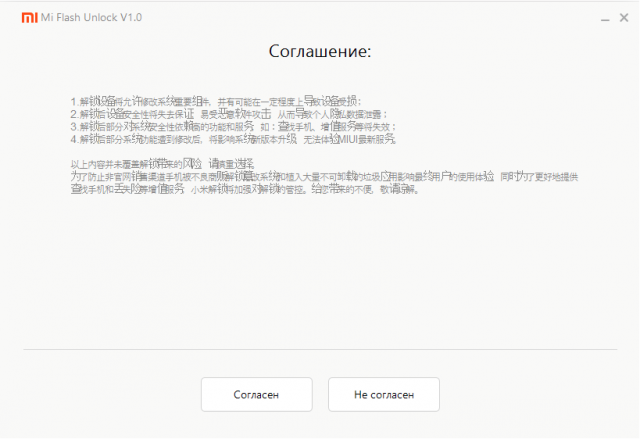
<Рис. 14 Соглашение>.
- Введите личные данные – идентификатор вашего устройства и пароль от него;
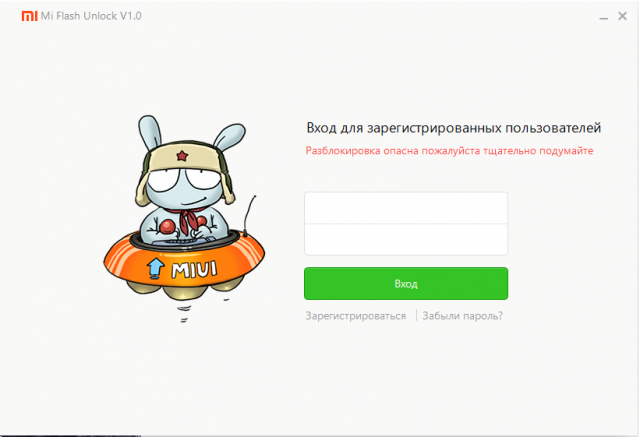
<Рис. 15 Вход>
- Нажмите ;
- Немного подождите – за это время устройство увидит и определит ваш смартфон;
- Кнопка станет активной – нажмите на нее;
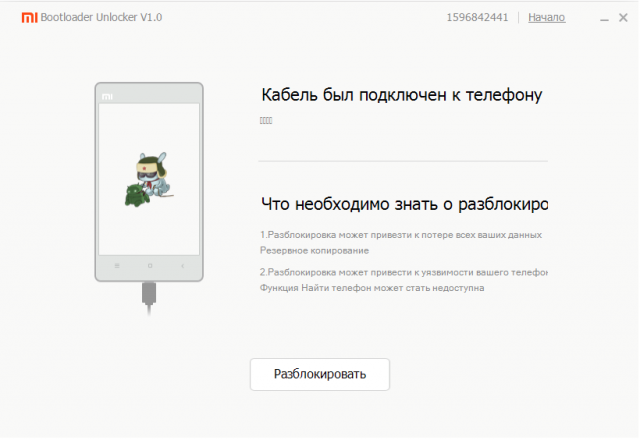
<Рис. 16 Разблокировка>
- Дождитесь окончания процесса и отключите телефон от компьютера;
- Теперь перезагрузите устройство и установите на него новую, заранее скачанную прошивку.
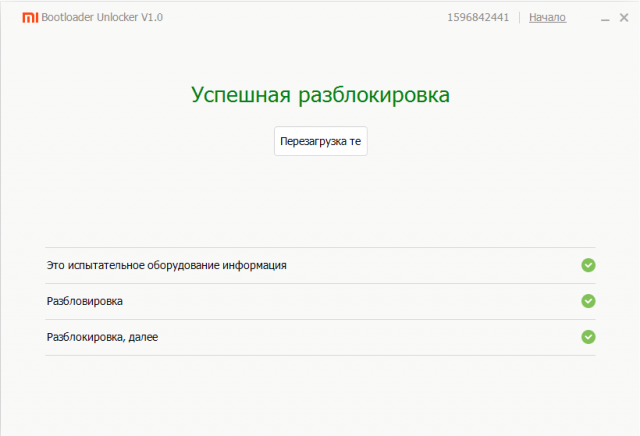
<Рис. 17 Разблокировка>
Загрузчик так и останется не заблокированным, сколько бы раз вы не перезагружали телефон.
Вывод
Описанные методы полностью легальны, однако нужно понимать, что компания рассматривает каждую заявку на разблокировку.
Занимаются этим реальные люди, которые оценивают деятельность в вашем аккаунте и могут как дать, так и не дать разрешение.
Если разрешение не получено, уведомления не приходит, одобрение пользователи же получают, обычно, в течение одного месяца после подачи заявки.

